Оглавление
Принцип работы в macOS отличается от Windows, поэтому новички в мире Apple могут испытывать некоторые трудности. Например, связанные с установкой программ. Спешим вас обрадовать: скачивать приложения на Mac даже быстрее, чем искать ответ на этот вопрос в интернете.
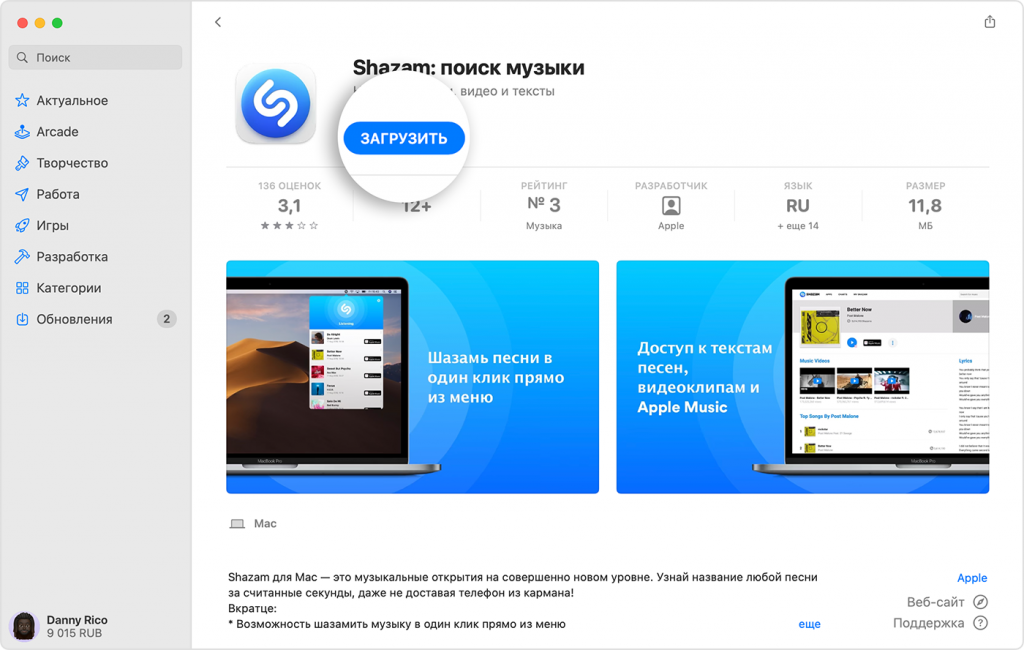
Проще всего это сделать с Launchpad – это специальное меню, которое отображает все приложения на компьютере в виде сетки. Значок находится на панели Dock. Чтобы запустить программу, нажмите на ее иконку.
Также можно запустить приложение с помощью Spotlight. Просто введите название программы в поисковой строке и нажмите Enter.
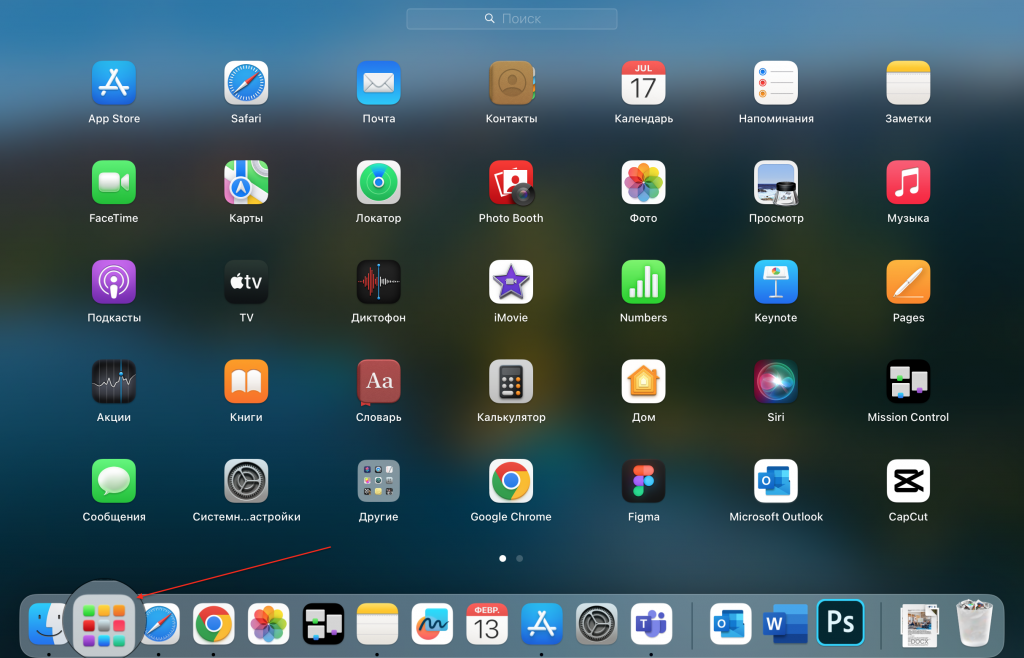
Если вы устанавливаете приложение из неизвестных источников, то оно появится в папке «Загрузки». Дважды нажмите на файл пакета (значок в виде открытой коробки) или образ диска. Установщик поставщика должен открыться автоматически, но если этого не происходит, откройте его вручную и следуйте инструкциям на экране.
Эта инструкция подойдет в случае, если вам нужно установить приложение из ненадежных источников. Если оно не зарегистрировано разработчиком в Apple, то у вас на экране всплывет окно с предупреждением. Необязательно, что с устанавливаемой программой что-то не так: возможно, она была создана до начала регистрации. Но приложение не проверялось, поэтому macOS не может определить, было ли оно изменено или заражено вирусами после выпуска.

Безопаснее всего использовать альтернативное приложение установленного разработчика Apple или скачать новую версию из App Store. Но если вы не ищете легких путей, тогда придется запустить программу в обход настройке безопасности. Для этого:
Здесь все просто: вставьте диск в оптический дисковод, который подключен к Mac, и следуйте инструкциям на экране.
Хотите использовать свой MacBook на 100%? Приходите в iSpace! Наши эксперты познакомят вас со всеми возможностями macOS и тонкостями при работе с ними.
Подпишитесь на рассылку и узнавайте первым о новых акциях и спецпредложениях магазина!